
こんな悩みに答えます。
本記事の執筆者
当ブログでは、WordPressの基本的な設定方法からブログ、アフィリエイトに関する役立つ情報を発信しています。現在ではWebディレクターとして8年間働いており、ブログで月に5桁稼いでいます。
ココナラでブログ用のアイコンを依頼しようか悩むのではないでしょうか?
というのも、アイコン作成を依頼をするのに料金がかかりますし、アイコン作成サービスを利用すれば無料で作成可能だからです。

本記事では、ココナラのメリット・デメリット、イラストレーターに依頼する流れ、依頼する上での注意点を僕の経験を元に紹介していきます。
ココナラの簡単な特徴
- 450種類以上のカテゴリから比較して探せる。
- 場所や時間を気にせずにオンライン上でやり取りできる。
- 購入・販売する際のお金のやりとりはココナラが仲介するため安心・安全。
※クリック後、公式サイトに飛びます。
※会員登録で300円クーポンあり
それでは早速始めていきます!
アイコン作成できる『ココナラ』とは?
![]()
「ココナラ」のサービス内容について簡単に紹介します。
※作成の流れを早く知りたい!という方はこちらから飛べます。
ココナラは個人の知識・経験・スキルをサービスとして売り買いができる日本最大級のスキルマーケットサービスです。
ココナラで出品・購入できるものは多種多様で、具体的に以下のサービスがあります。
売り買いできるもの
- デザイン
- イラスト・似顔絵・漫画
- Webサイト制作・Webデザイン
- 音楽・ナレーション
- 動画・写真・画像
- ライティング・ネーミング
- IT・プログラミング
- ビジネスサポート・代行
- ビジネス相談・アドバイス
- 集客・Webマーケティング
- 翻訳・語学
- 悩み相談・カウンセリング
- 恋愛・結婚
アイコン・イラストの作成に限らず、その他たくさんのサービスのジャンルがありますね。また、ココナラでサービスを購入する以外に、自分のスキルや経験を活かしてサービスとして出品することもできます!

ココナラでアイコン作成依頼をする前に準備しておくこと
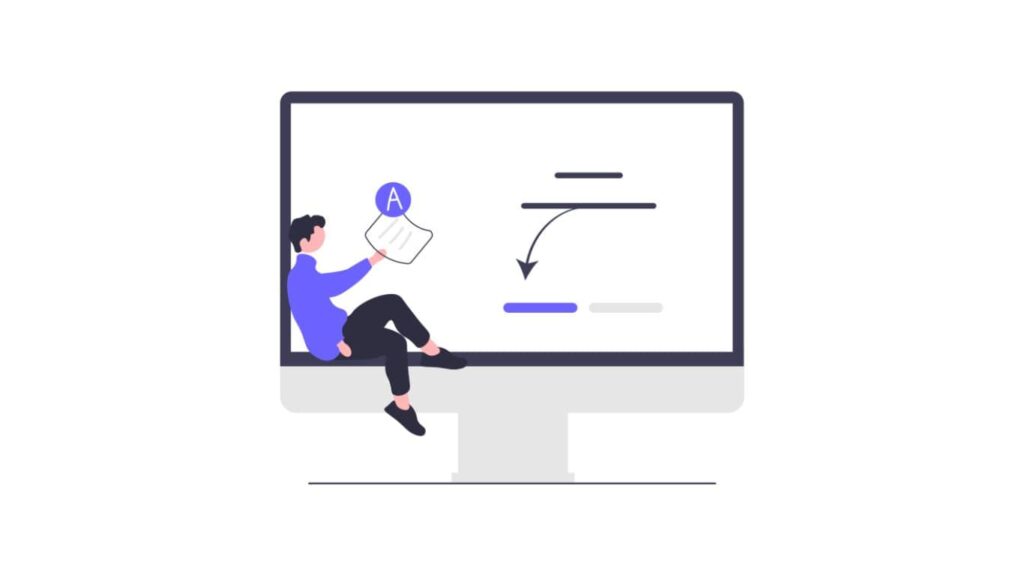 ココナラでアイコン作成依頼をする前に準備しておくこと
ココナラでアイコン作成依頼をする前に準備しておくこと
ココナラでアイコン作成を依頼する前に、事前に準備しておくことを紹介します。
結論以下を用意しておきましょう。
- メールアドレス
- クレジットカード・キャリア決済(auかんたん決済、d払い)
1. メールアドレス
メールアドレスはイラストレーターさんとやり取りする際に、登録したメールアドレス宛にメッセージが届きます。
メッセージを見落とす心配がなくなるので、安心してイラストレーターさんとやり取りできますよ!
ココナラでは、メールアドレスでのやり取りはサイト内に限定しているため、外部で直接連絡を取り合うことを禁止しています。

2. クレジットカード
またクレジットカードもアイコンを購入する際に必要な情報になります。
コンビニ払いでも可能ですが、都度支払いがメンドウでしたらクレジットカードへの登録がオススメです。
※決済手数料がかかりますが、携帯キャリアでの支払いも可能です。

ココナラでイラスト・アイコンを依頼する流れ
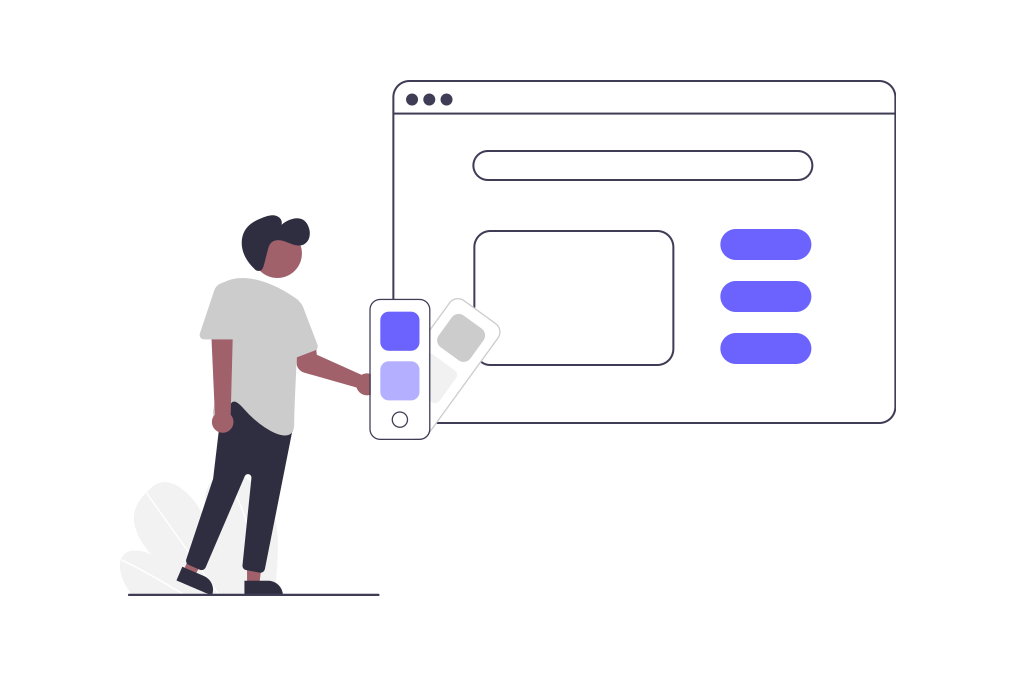 ココナラでイラスト・アイコンを依頼する流れ
ココナラでイラスト・アイコンを依頼する流れ
coconala(ココナラ)でイラスト・アイコンを依頼する流れを紹介します。
イラスト・アイコンを依頼する流れ
- 手順①:ココナラに登録する
- 手順②:イラストレーターを探す
- 手順③:イラストレーターを選ぶ
- 手順④:サービス内容を確認する
- 手順⑤:注文する(お支払いする)
- 手順⑥:トークルームでメッセージのやりとりをする
- 手順⑦:イラストが完成したら評価をつける
画像つきで、1つずつ順番に解説していきます!
1. 「ココナラ」に登録する
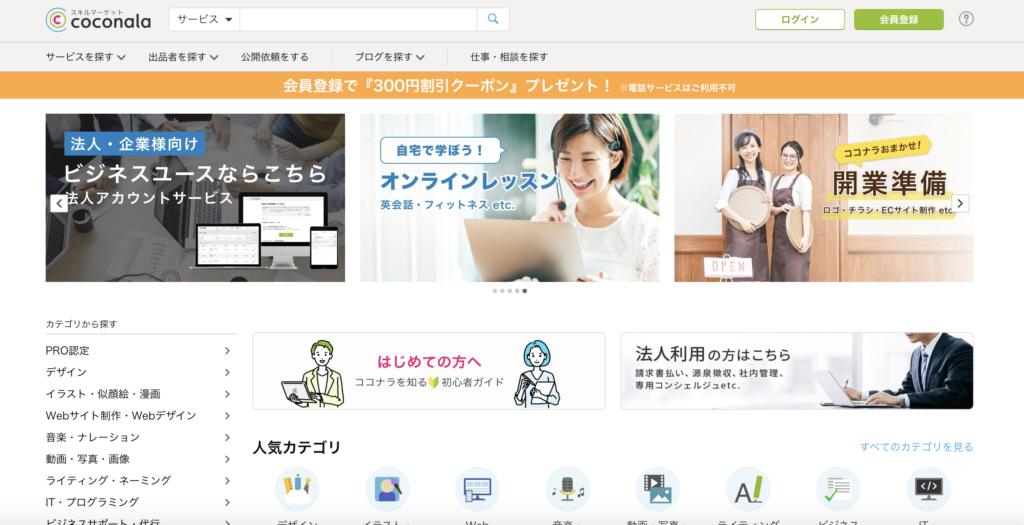 出典:「ココナラ」公式サイト
出典:「ココナラ」公式サイト
まずは、トップページのココナラの公式サイトから会員登録をしましょう。
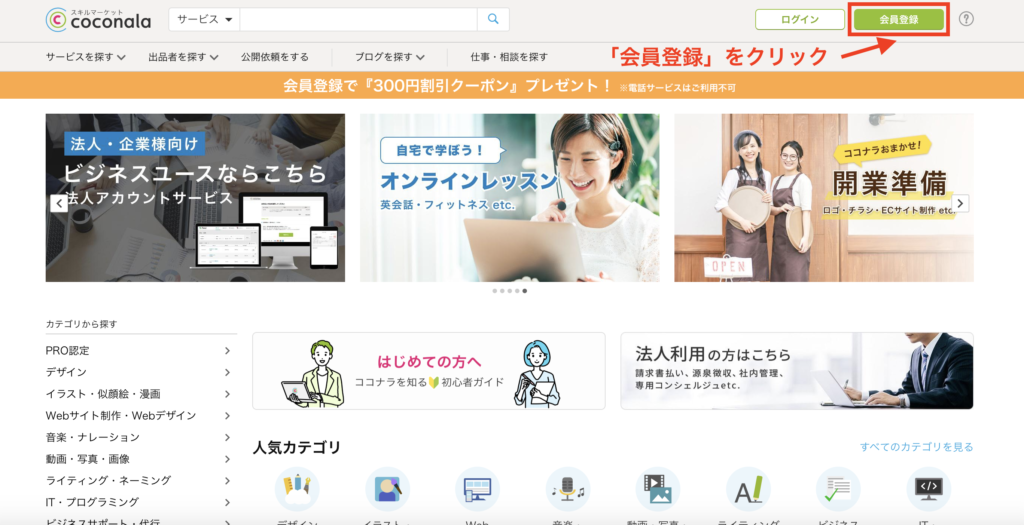 トップページ(会員登録)
トップページ(会員登録)
続いて、以下項目を入力します。
新規会員登録の項目
- メールアドレス
- ユーザー名
- パスワード
- 生年月日
- 都道府県
- 性別
- プロフィール画像
上記、記入が終わりましたら『利用規約に同意して登録』をクリックします。
Facebook、Googleアカウントがあれば、そちらでも連携して登録できます。

2. イラストレーターを探す
登録が終わりましたら、イラストレーターを探していきます。
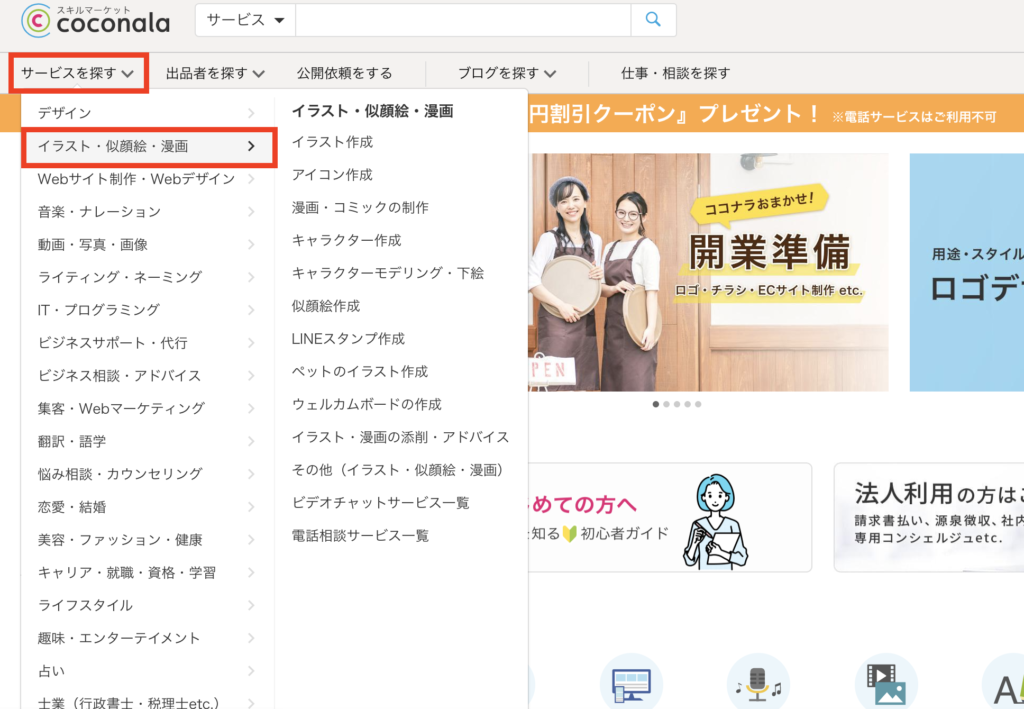 サービスを探す → イラスト・似顔絵・漫画
サービスを探す → イラスト・似顔絵・漫画
イラストレーターを探す際には、ナビゲーションの「サービスを探す → イラスト・似顔絵・漫画」から探すことができます。
クリック後、イラスト作成・アイコン作成など作成したいサービス一覧が表示されますので、目的に合うものを選択します。
3. イラストレーターを選ぶ
目的のサービスを選択できましたら、登録されているイラストレーターさんが一覧で表示されます。
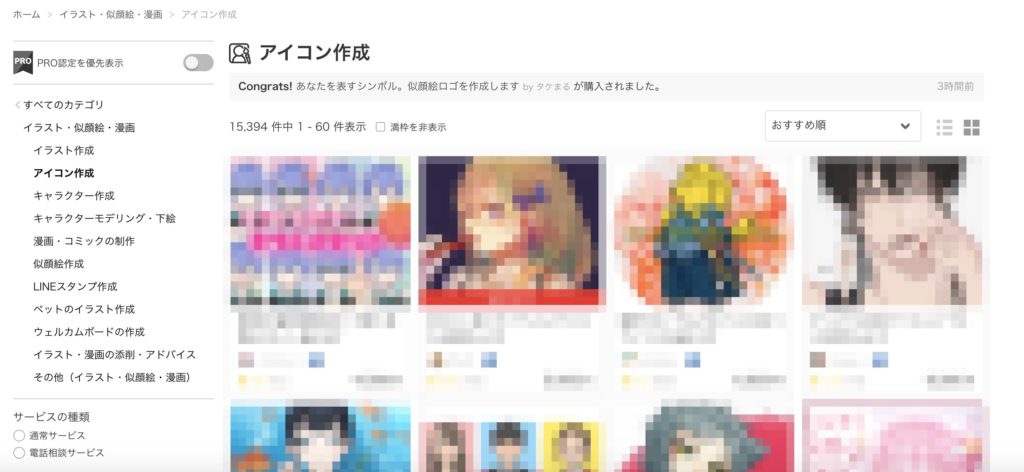
登録されているイラストレーターさんが多いので、パッとみたときにどのイラストレーターに依頼したらいいか迷ってしまいそうですよね...。
そんな時は、『料金』『その他の評価』『自分がイメージしてる作風』からライターさんを探してみるのがオススメです。

「chiakimiさん」は評価も高く、イラストが自分のイメージしている作風に近く可愛かったので依頼させていただきました!
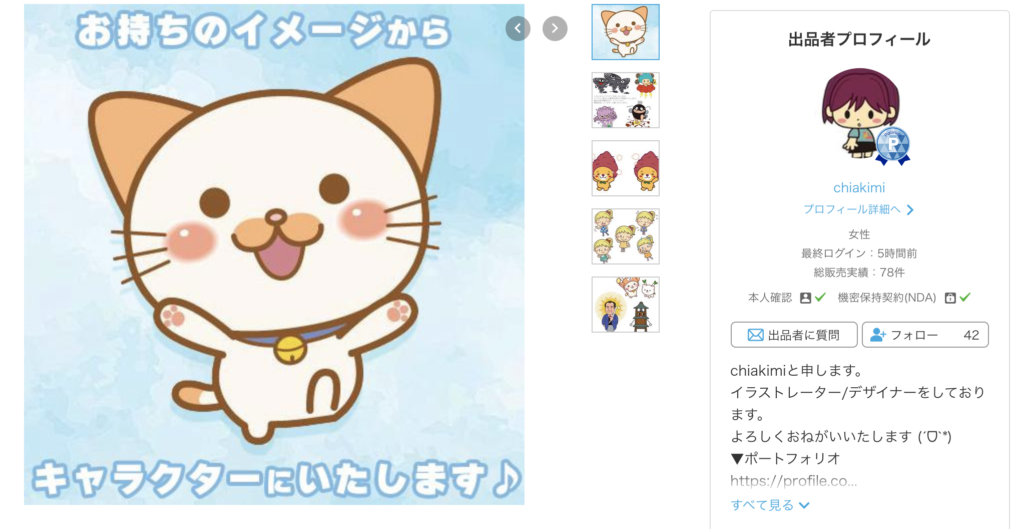
以下、リンクを「chiakimiさん」のリンクを貼っておきますので、参考にしてみてください。
4. サービス内容を確認する
イラストレーターが見つかりましたら、サービス内容を確認しましょう。
サービス内容の確認するポイントは以下です。
- サービス内容
- ご購入にあたってのお願い事項
- ページ下よくある質問
また、サービス内容で不明点・分からないところがあれば、「見積りカスタマイズの相談」からダイレクトメッセージを送ることができます。
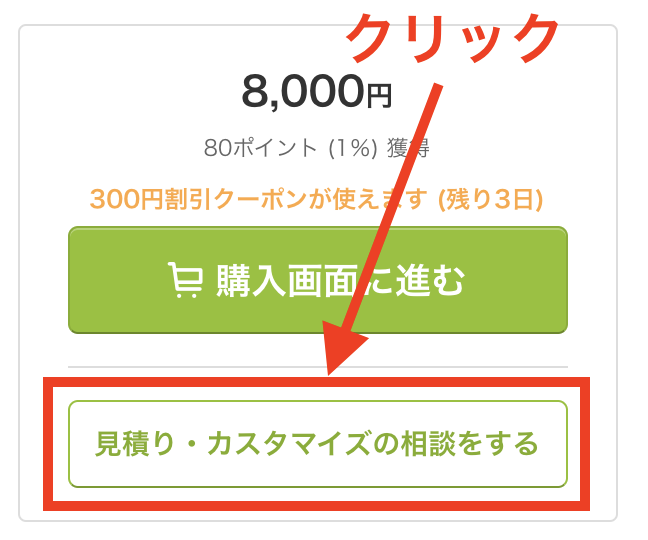
「見積もり・カスタマイズの相談をする」
特に、アイコンの商用利用OKか?修正は何回までOKか?など細かく確認しておきたい方は、事前にメッセージでチェックしておきましょう。
全ての確認ができましたら「購入画面に進む」をクリックします。
5. 注文する(お支払いする)
「購入画面に進む」をクリック後、以下の決済情報画面になります。
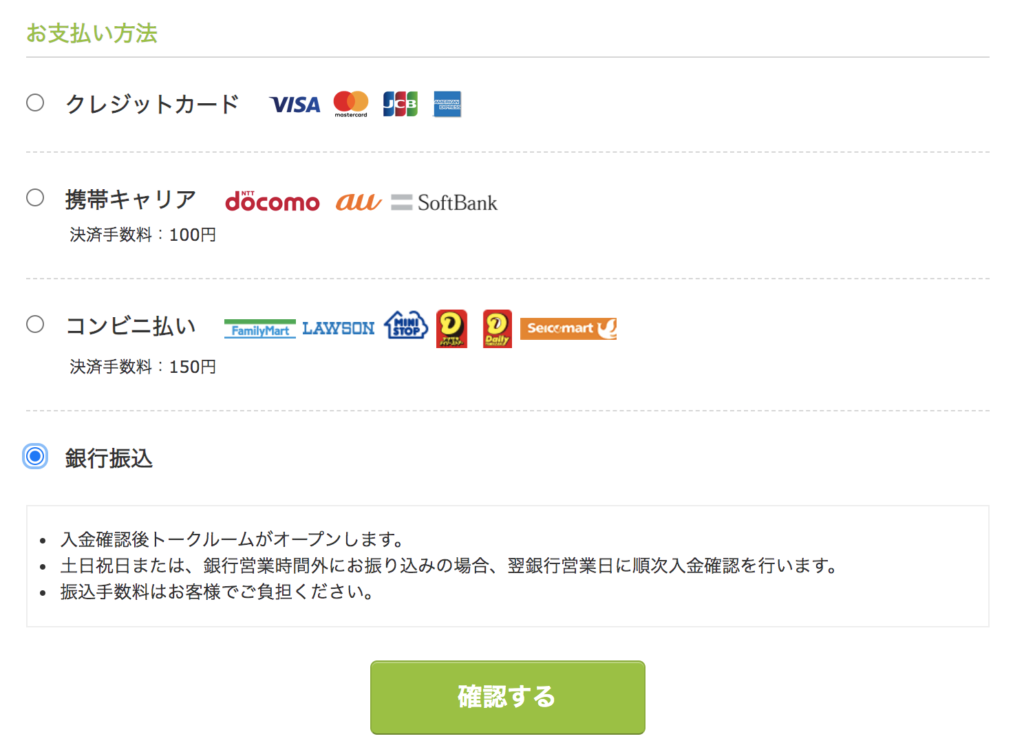
決済情報の入力画面
支払いは先払いになり、支払い方法は以下から選びます。
- クレジットカード
- 携帯キャリア
- コンビニ払い
- 銀行振込
支払い情報を入力できましたら、「確認する」をクリックします。
これで手続きは完了になります。
6. トークルームでメッセージのやりとりをする
支払いができましら、トークルームでイラストレーターさんとやり取りができます。
トークルームでやり取りをする際には、「購入にあたってのお願い」事項を読み、記載されているルールに従ってメッセージを送ります。
「chiakimiさん」のお願い事項は以下でした。
▼制作の流れ
①ヒアリング
・モチーフ(動物の種類等)
・ポーズの指定(こちらでイメージも可能です)
・アイテム(服や持たせたい物)
・納品ファイルサイズ 指定なし→pngとjpgの計2ファイル(サイズ800px(5.81cm)解像度350dpi) 指定あり→800px以外のサイズをご指定下さい +AIデータは1カット+2000円となります ・別カット注文の有無
・近いイメージの資料がありましたら添付下さい(検索画像等で構いません)
②ヒアリングをもとに制作(手書きラフ案2案、もしくは直接③へ)
③Illustratorでの制作、着色に入ります
④最終OKを頂くまで修正いたします
⑤納品データお渡し
お願い事項に従い、以下の内容でアイコンの制作依頼を送りました。
- モチーフ → ダルメシアン
- ポーズの指定 → 特にありません。(もし、オススメのイメージポーズありましたら、そちらを希望します)
- アイテム → VネックのTシャツを着せたいです
- 納品ファイルサイズ → 指定なし
- 別カット注文の有無 → 有りでお願いします。
- 近いイメージの資料がありましたら添付下さい(検索画像等で構いません)
→添付のイメージ画像送ります
テキストだけだと伝わりづらいと思うところは、添付写真を送るなどして、認識の齟齬が出ないようにしておくといいかもしれません。
メッセージ送付して数日後に、chiakimiさんから初稿のラフ案が送られてきました。↓
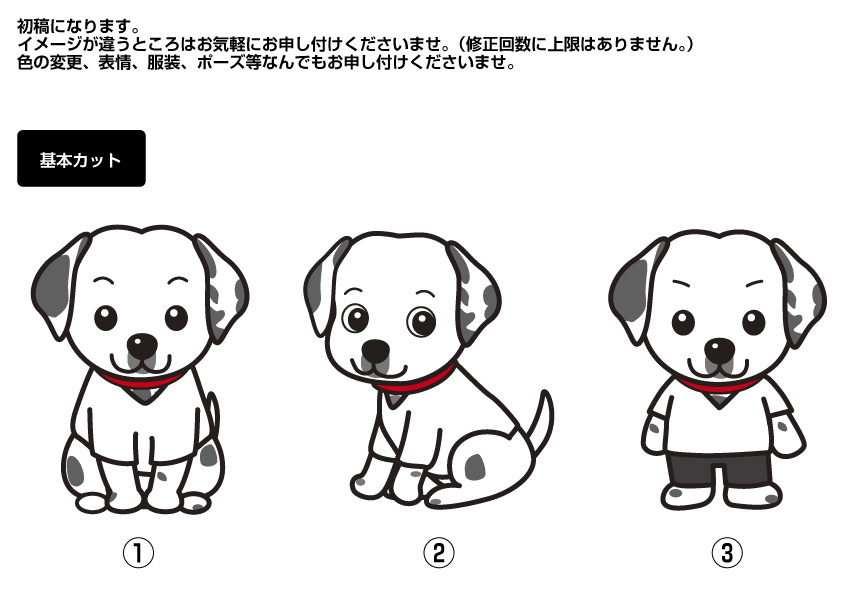
3つのラフ案の中から自分のイメージに合うイラストを具体的に決めていきます。

アイコンのラフ案が決まりましたら、後は細かい調整を依頼するだけです。僕は、①をベースに背景をブルーに変更してもらうようお伝えした感じです。
依頼後、早急に対応していただき完成したのが以下になりました!↓


初稿からクォリティーが高く修正箇所がなかったので、すぐにデータを頂くことができましたよ!
chiakimiさん 迅速な対応と素敵なイラストありがとうございましたm(_ _)m
7. イラストが完成したら評価をつける
最後に、納品ファイルを送付してもらいます。送られてきた納品物を確認して、問題なければ終了です。
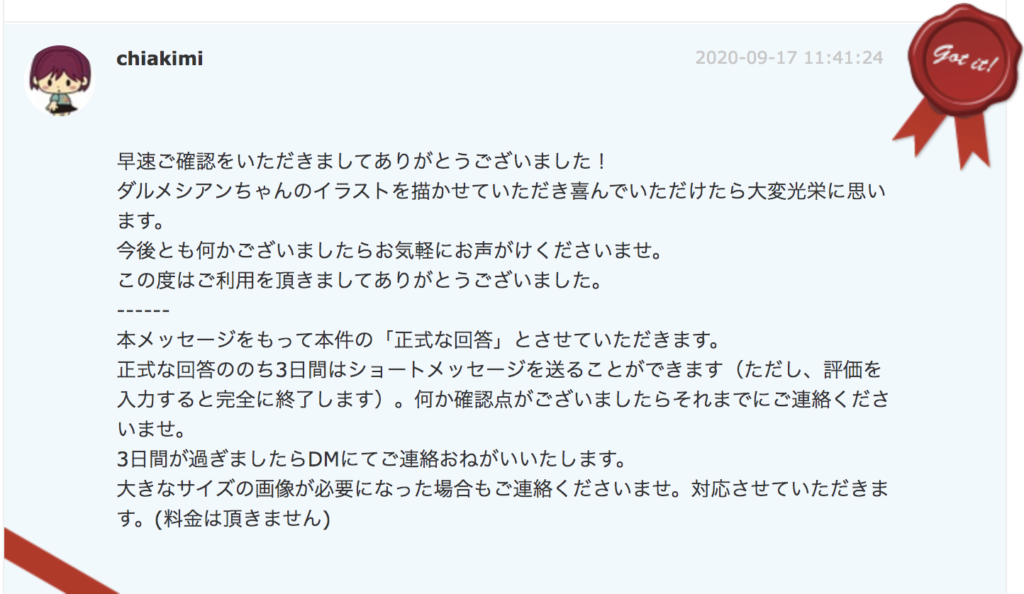
上記のように、シーリングスタンプが右上についたメッセージが届きます。
ちなみに、納品後に気になるところ(修正点)があれば、やり取り終了後の3日間はショートメッセージを送ることができるみたいです。

ココナラで依頼するメリット
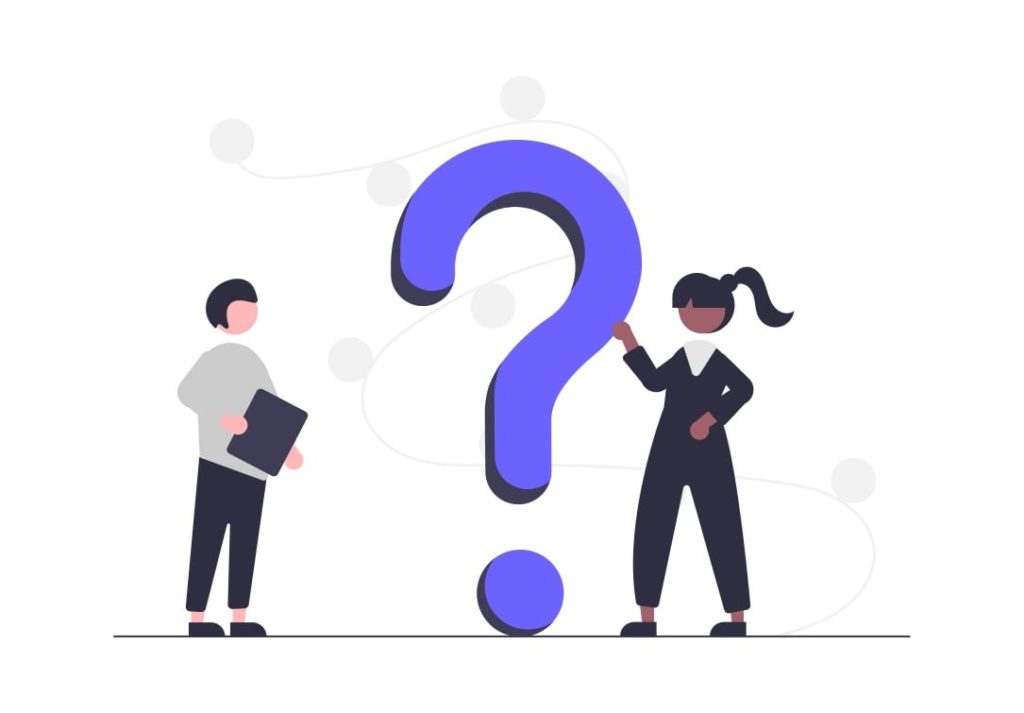 ココナラで依頼するメリット
ココナラで依頼するメリット
ココナラを実際に使用してみてのメリットを紹介します。
ココナラのメリット
- イラストレーターが豊富
- 質の高いイラストを描いてくれる
1つずつ順番に紹介します。
1. イラストレーターが豊富
ココナラのメリット1つ目が登録しているイラストレーターがたくさんいます。
イラスト・似顔絵・漫画ですと、35,000人以上(2020年9月現在)のライターさんが登録してます。
また、アイコン以外にもTwitterのヘッダー画像を作成したい場合にもココナラで依頼することができますよ!
2. 質の高いイラストを描いてくれる
メリットの2つ目が、良質なアイコンを作成してくれるイラストレーターさんが多いことです。
質が高いので金額も高いのかな...とみると、格安で作成してくれるライターさんがたくさんいます。
というのも、ココナラに登録している方はプロのタイラーだけではなく、副業や独立を目指してイラストを描いている方もいます。
そのため、低価格で質の高いイラストを描いてくれる方がたくさんいるみたいです。
ココナラで依頼するデメリット

ココナラで依頼するデメリット
ココナラで依頼するデメリットは以下です。
ココナラのデメリット
- どのイラストレーターに頼むか悩む
1. どのイラストレーターに頼むか悩む
デメリットを1つあげると、ココナラでは登録しているイラストレーターが多数います。そのため、どのイラストレーターにお願いをしていいか悩みます。

先述した通り『料金』『評価』『自分がイメージしてる作風』を確認し自分に合いそうか判断するのがオススメです。
ココナラでのイラストを依頼する場合の注意点3つ
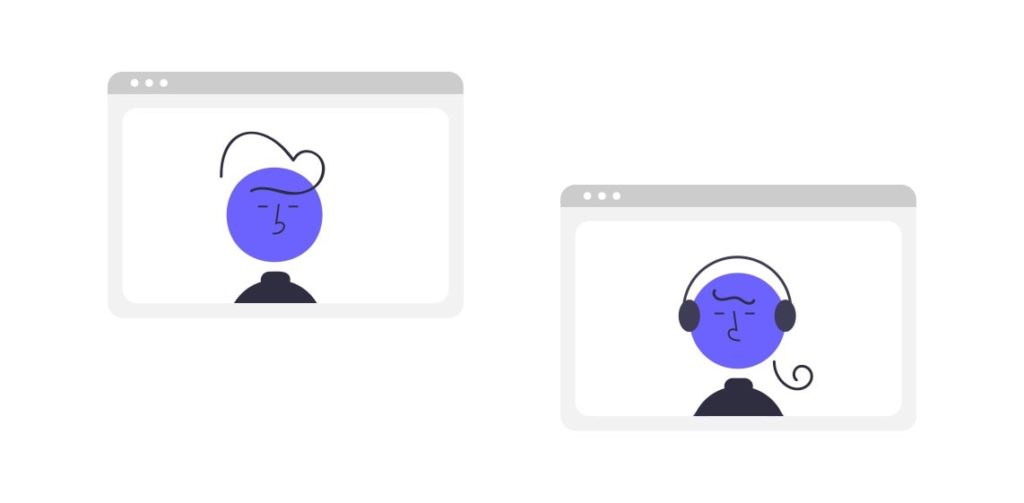 ココナラでのイラストを依頼する場合の注意点3つ
ココナラでのイラストを依頼する場合の注意点3つ
最後に、ココナラでイラストを依頼する際の注意点を紹介します。
- 具体的に依頼内容を伝える
- 依頼前にサービス内容をよく確認する
- 連絡・納期を守れるイラストレーターさんを探す
1つずつ順番に解説します。
1. 具体的に依頼内容を伝える
作成を依頼する際には、具体的にお伝えするといいです。
例えば、色の変更を依頼する際には、添付キャプチャを貼って具体的な色の指示をするなどすると良いかもしれません。
とはいえ、初稿デザインをみてみないと決めるのが難しい。。と思うかもしれません。
その場合、初稿のラフ案はイラストレーターさんに任せてしまうのも1つの方法です。
イラストレーターさんによっては修正回数の上限を設けており、上限回数を越えると追加料金が発生する場合もあるので注意です。
やり取りが多く発生するのは、時間とコスト的にももったいないので、始めに具体的なイメージを持っておくと良いですよ!
2. 依頼前にサービス内容をよく確認する
依頼前にサービス内容をしっかり確認しておくことをオススメします。
というのも、先述したように、ライターさんによってアイコンの使用条件が異なります。
例えば、「商用利用する場合に追加オプション費用が発生します」など、サービス内容に明記している場合があります。
また、初稿で提出するラフ案の数が異なっていたりとライターさんによって条件が異なってきます。
サービス内容に少しでも疑問があれば、ライターさんにダイレクトメッーセージで内容を確認することをオススメします。
3. 連絡・納期を守れるイラストレーターさんを探す
依頼側からしたら、納期や連絡を守ってくれるライターさんなのか気になりますよね。
そんな時は、ライターさんのページ下にある「評価・感想」」から確認できます。
過去に描いてもらった人の評価・感想をみることで、信頼できるライターさんなのかわかります。
また、希望する納期があればそれまでに対応してくれるか?メッセージを送って確認してみるのもオススメです。
依頼前に信頼できるライターさんなのか?を確認しておきましょう!
ココナラでイラストを作成しよう!:まとめ

今回は、「イラストレーターに依頼する流れ」、「ココナラを利用するメリット・デメリット」、「依頼する上での注意点」について、紹介しました。
ココナラに登録しているライターさんは、品質の高いイラストを描いてくれるライターさんが本当にたくさんいます。
まずは、登録して、自分が希望するイラストを描いてくれるライターさんを探してみてはどうでしょうか?
※クリックすると公式サイトに飛びます
今回は以上です。
ここまで読んでいただき、ありがとうございました!
